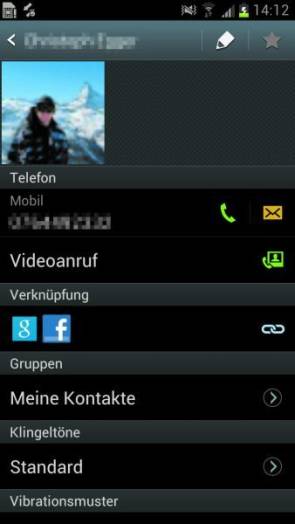20 Tipps für Android
Konten synchronisieren und Screenshots knipsen
TIPP 8: Konten synchronisieren
Sie können Ihre Kontakte in Android zentral verwalten und mit anderen Diensten verknüpfen, beispielsweise mit Facebook. Um Ihre Telefonnummern respektive Google-Kontakte mit dem sozialen Netzwerk zu verbinden, installieren Sie zuerst die offizielle «Facebook für Android»-App aus dem Play Store.
Beim ersten Start werden Sie gefragt, ob Sie Ihre Facebook-Freunde mit den Kontakten synchronisieren wollen. Falls Sie bejahen, werden die Kontakte anhand der Namen automatisch verknüpft. Wenn Sie danach die Kontakte öffnen, erscheinen deren Facebook-Profilbilder – falls vorhanden.
Sie können Ihre Kontakte auch manuell verknüpfen: Öffnen Sie dazu einen Kontakt und verknüpfen Sie ihn mit dem gewünschten Facebook-Kontakt. Das funktioniert auch für weitere Dienste, sofern Sie die entsprechenden Apps installiert haben respektive das dazugehörige Konto in den Systemeinstellungen hinzugefügt haben.
TIPP 9: Screenshots knipsen
Mit der Screenshot-Funktion erstellen Sie ein Abbild des Handy-Displays. Unter Android 4.0 funktioniert das Erstellen von Screenshots je nach Hersteller unterschiedlich: Bei HTC- oder Samsung-Smartphones müssen Sie die Ein-/Aus-Taste und gleichzeitig die Home-Taste einen Moment lang gedrückt halten. Der Screenshot wird mit einem optischen und akustischen Effekt bestätigt, darüber hinaus erscheint eine Benachrichtigung. Die Screenshots finden Sie anschliessend in der Galerie-App im Ordner Screenshots.
Auf der nächsten Seite: Besser surfen & Daten im Griff
- 20 Tipps für Android
- TIPP 1: Hilfreiche Minianwendungen
- Mehrere offene Apps & Benachrichtigungen
- mehr als ein Sperrbildschirm & Ordner ...
- Automatische Updates & Konten verwalten
- Konten synchronisieren und Screenshots knipsen
- Besser surfen & Daten im Griff
- Smartphone-Speicher erweitern & Apps auf ...
- Schneller Schreiben & Akkulaufzeit verlängern
- Taschenlampe, Spiel & mobiles WLAN
- Alternative App-Stores und App zurückgeben
Kommentare
Es sind keine Kommentare vorhanden.